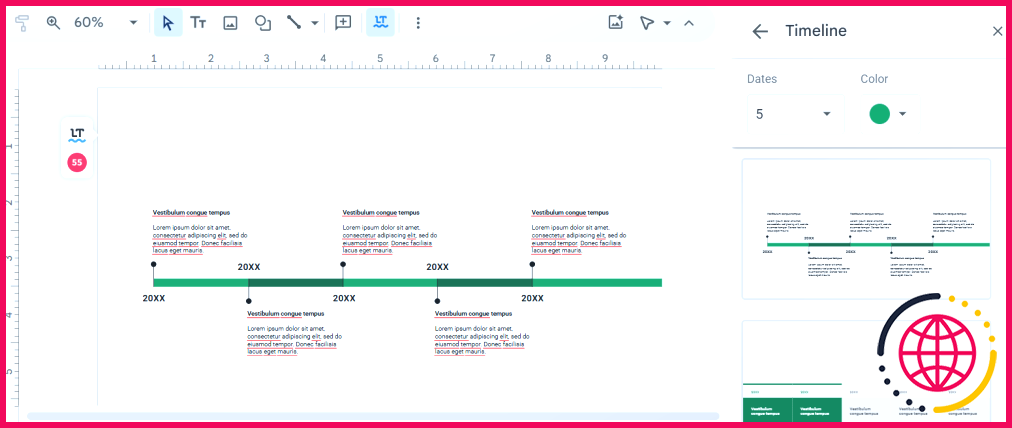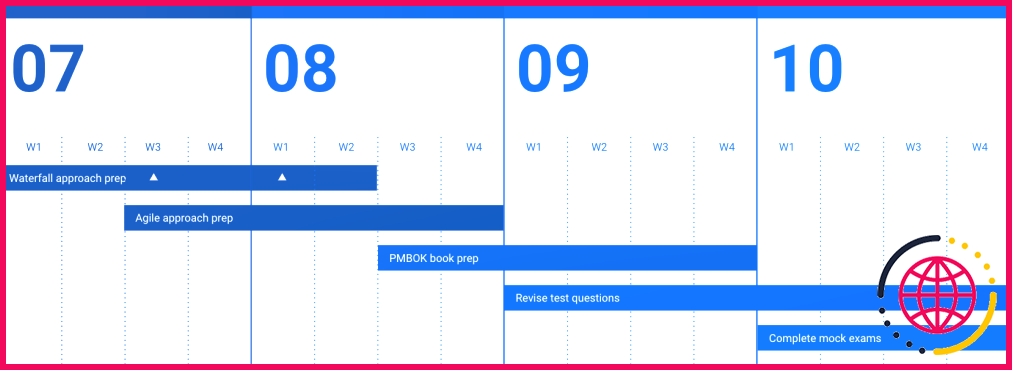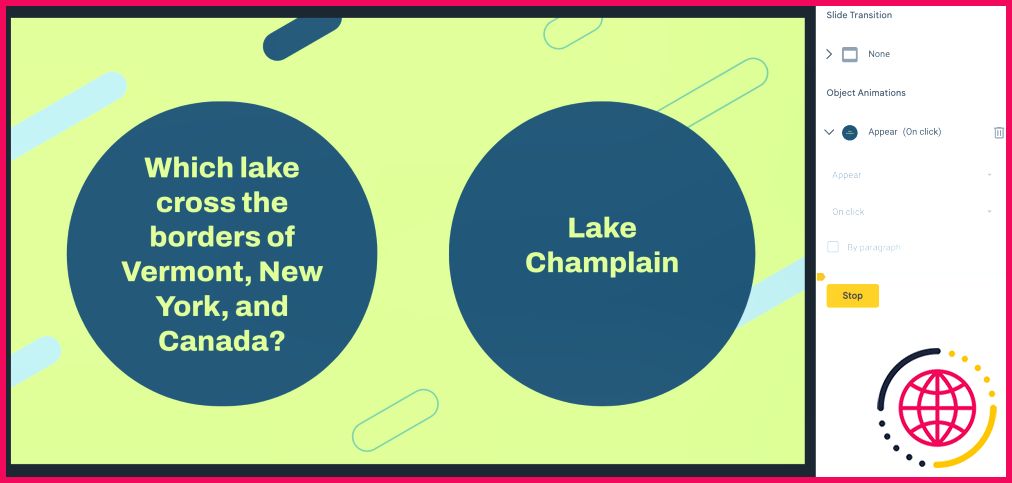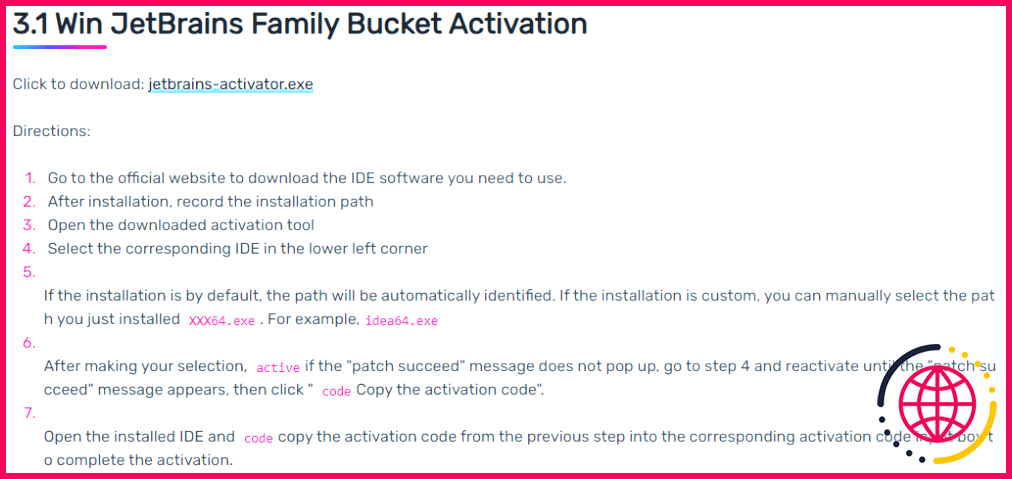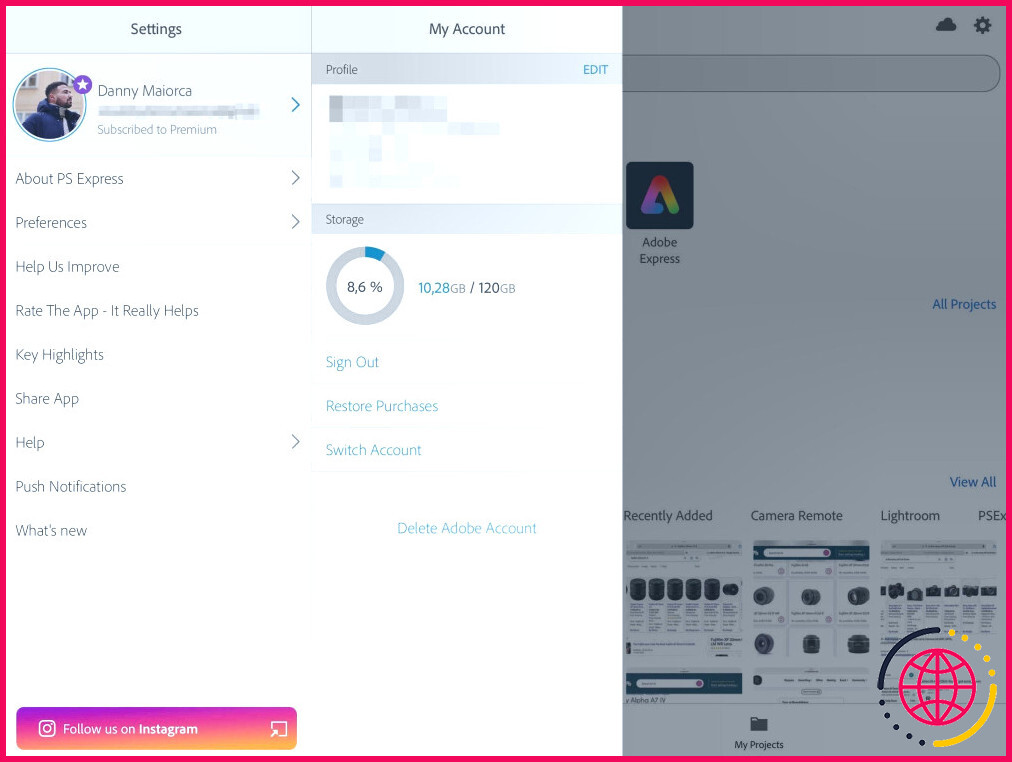Google Slides Isn'n’est pas seulement pour les présentations : 8 façons de l’utiliser pour plus de choses
- Utilisez Google Slides pour créer des diagrammes interactifs & pour créer des diagrammes interactifs, des plans de projet ou des calendriers de médias sociaux.
- Vous pouvez également utiliser la plateforme pour créer vos portfolios numériques et vos tableaux de bord personnels, avec différents éléments multimédias
- Restez organisé en créant des flashcards et en cartographiant les concepts importants sur Google Slides. Vous pouvez également l’utiliser comme tableau blanc numérique.
La plupart des gens utilisent Google Slides uniquement pour des présentations – c’était également mon cas jusqu’à récemment. Bien qu’il soit incontestablement très utile pour les présentations, j’ai découvert que la plateforme est bien plus polyvalente. Voici quelques-unes de mes activités préférées sur Google Slides.
1 Diagrammes et graphiques
À l’instar de PowerPoint, Google Slides propose des outils intégrés pour créer des diagrammes et des graphiques interactifs. Vous pouvez utiliser ces éléments visuels directement dans vos diapositives pour décomposer des concepts complexes ou les intégrer dans d’autres applications, comme Google Docs, par exemple.
Le plus intéressant, c’est que Google Slides étant basé sur le cloud, vous pouvez continuer à modifier votre diagramme ou graphique en temps réel, où que vous soyez et à tout moment, et vous pouvez également inviter d’autres personnes à collaborer avec vous sur le projet.
En outre, vous avez le choix entre de nombreux modèles de diagrammes et de graphiques, que vous pouvez personnaliser en fonction de vos préférences. La manière la plus simple de créer des chronologies dans Google Slides ou d’autres diagrammes/graphiques sur la plateforme est de cliquer sur le bouton Insérer et en sélectionnant Diagramme ou Graphique.
Parmi les options qui s’affichent à droite, sélectionnez le modèle que vous préférez et personnalisez-le. Vous pouvez modifier la forme des éléments de la diapositive, les faire pivoter ou y ajouter du texte, à votre guise.
2 Portfolios numériques pour les professionnels de la création
Si vous travaillez dans le domaine de la création, vous savez à quel point il est important de conserver un portfolio numérique de votre travail. Il vous permet de présenter les types de projets sur lesquels vous avez travaillé et de mettre en valeur les compétences particulières que vous possédez. Bien qu’il existe de nombreux sites Web de portfolio, j’ai toujours fait confiance à Google Slides et je n’ai jamais été déçu.
La plateforme dispose d’une interface simple de type « glisser-déposer » et est personnalisable à l’infini, ce qui vous permet d’ajouter tous les éléments multimédias de votre choix, qu’il s’agisse de vidéos haute résolution, de descriptions de projets sous forme de texte ou autres, afin de vous approprier le site. Le plus beau, c’est que vous pouvez partager un lien vers votre portfolio numérique avec n’importe qui et même inviter des clients ou des employeurs à collaborer sur le document pour obtenir un retour d’information en temps réel.
3 Plans de projet avec échéances
Vous travaillez sur un projet important ou vous avez une échéance à respecter ? Essayez de créer un plan de projet pour vous-même à l’aide de Google Slides, avec des objectifs, des calendriers, des jalons et toute autre mesure qui peut vous aider à rester responsable et à suivre vos progrès. De nombreux modèles sont disponibles sur Google Slides, mais vous pouvez également en créer un à partir de zéro en utilisant des formes et des lignes pour tracer le plan.
La raison pour laquelle j’aime particulièrement utiliser Google Slides à cette fin est que je peux établir des plans pour différents types de projets, le tout dans le même diaporama. Je peux personnaliser la mise en page et d’autres éléments en fonction de la nature du produit, et je peux mettre à jour mes progrès et ajouter de nouveaux objectifs si nécessaire, quel que soit l’endroit où je me trouve.
Bien entendu, les plans de projet que vous créez à l’aide de Google Slides ne sont pas aussi complets que ceux que vous pouvez créer à l’aide d’outils de gestion de projet spécialisés tels que Wrike, Monday ou GitHub. Cependant, c’est toujours extrêmement utile et facile à prendre en main.
4 Concepts importants de la cartographie conceptuelle
Les cartes mentales sont un excellent moyen d’organiser vos idées de manière hiérarchique et visuelle. Elles vous aident à décomposer des idées complexes en éléments plus petits et tangibles que vous pouvez relier et développer. Non seulement cela simplifie votre compréhension d’un sujet, mais cela peut aussi vous aider à présenter vos idées facilement et à résoudre des problèmes rapidement.
Il existe plusieurs créateurs de cartes heuristiques gratuits en ligne. Cependant, si vous souhaitez commencer avec quelque chose de familier, Google Slides est une option fantastique.
5 Les flashcards comme aide à l’apprentissage
Que vous étudiiez en vue d’un prochain examen ou que vous soyez un éducateur désireux d’aider ses élèves à mieux saisir des concepts clés, des flashcards bien conçues peuvent s’avérer très utiles. Il existe différentes façons de créer des flashcards sur Google Slides, mais j’ai personnellement ajouté une question ou une image dans une case et la réponse dans une autre case de la même diapositive.
Une fois que c’est fait, j’anime la réponse pour qu’elle s’affiche lorsque l’on clique sur la flashcard.
C’est non seulement un excellent moyen de vous interroger, mais vous pouvez également créer toute une série de questions et de réponses dans ce format et partager le lien Google Slides avec vos étudiants ou vos amis si votre objectif est de les aider à apprendre.
6 Calendrier/plan de contenu pour les médias sociaux
Si vous gérez la présence d’une marque sur les médias sociaux, vous savez à quel point il est important de maîtriser votre calendrier de création et de publication de contenu. Si vous avez du mal à maintenir un calendrier de publication cohérent sur les médias sociaux, utilisez les nombreux modèles de Google Slides ou créez-en un pour rationaliser ce processus.
Assurez-vous de créer un calendrier qui vous permettra de visualiser votre stratégie pendant plusieurs semaines, de garder un œil sur les dates importantes et d’organiser vos publications de manière efficace, afin de ne jamais être à court d’informations à publier.
7 Tableau de bord personnel
Un tableau de bord physique est une bonne chose, mais si vous préférez garder vos objectifs confidentiels, créez-en un à l’aide de Google Slides. Les cases de chaque diapositive servent d’espaces réservés, mais, bien sûr, vous pouvez personnaliser la mise en page selon vos préférences exactes, en ajoutant autant d’éléments que vous le souhaitez.
En outre, contrairement aux tableaux de bord physiques, vous n’êtes pas obligé de vous contenter d’images et de texte. Avec Google Slides, vous pouvez ajouter des vidéos, des GIF et même des clips audio pour rendre les choses plus attrayantes. De plus, vous pouvez également réorganiser et personnaliser votre tableau de bord au fil du temps, afin qu’il reflète vos objectifs actuels.
8 Tableau blanc numérique pour le brainstorming
Si vous travaillez à distance ou dans un environnement hybride, un tableau blanc numérique est essentiel pour organiser des séances de brainstorming avec l’équipe. Grâce au fait que vous et les autres membres de l’équipe pouvez taper, ajouter des images/vidéos et modifier pratiquement n’importe quel élément sur Google Slides, vous pouvez utiliser la plateforme pour engager des sessions de brainstorming stimulantes avec votre équipe.
Veillez simplement à partager votre lien Google Slides avec tous les membres de votre équipe et à modifier les autorisations d’édition requises.
Si vous préférez Google Slides à PowerPoint et à d’autres plateformes similaires pour vos présentations quotidiennes, essayez la plateforme pour certaines de ces utilisations moins traditionnelles, et vous pourriez être agréablement surpris.
En quoi Google Slides est-il différent ?
Google Slides propose un large éventail de modèles, allant des modèles de base aux modèles personnalisables. En outre, les modèles sont libres et modifiables, ce qui rend la création de présentations dans Google Slides potentiellement plus flexible que dans PowerPoint.
À quoi servent les diapositives Google ?
Google Slides est une application de présentation en ligne qui vous permet de créer et de mettre en forme des présentations et de travailler avec d’autres personnes.
Comment améliorer Google Slides ?
Comment améliorer l’apparence de Google Slides ?
- Choisir une meilleure mise en page pour les diapositives.
- Ajoutez un contenu de qualité bien structuré.
- Faites attention aux polices de caractères.
- Sélectionnez la bonne couleur.
- Ajoutez des images.
- Masquez vos images en différentes formes amusantes.
- Inclure des animations et des transitions.
- Utilisez des infographies pour présenter des données.
Y a-t-il une limite pour Google Slides ?
Il y a une limite de 100MB par diapositive.